Caffe配置指南 on Windows8.1+CUDA6.5+VS2013
特别提醒:
1. 强烈建议在配置使用 Caffe 和 Cuda-Convnet 的时候,使用 Linux 操作系统!!!除非你很熟悉 C++ /CUDA 和 Python ,并且可以自行修改和Fix代码中的Bug。
2. 本贴截稿于2014年7月19日,新版Caffe 可能程序会有差别,本贴仅作为参考,不做标准,不对后续版本负责,且停止更新。
该指南旨在自我记录,并为需要的同学做一个参考,不是专业严格的技术指南,所以吐槽请绕道。不要再纠结为什么不用Linux了,没玩过Linux的,还要再学Linux那就是折磨,而且没有那么多时间去折腾系统,还是应该把精力花在有用的地方,So....。严格来说,这个不算VS2013下的版本,之前编译的时候,就出现了版本不兼容的问题,如果要完美的运行VS2013应该还需要去重新编译一下各种库文件。这里我是先装了VS2013,而且配置过cuda-convnet在上面,所以不想卸载了,另外又装了一个VS2012,然后就可以在VS2013的属性里使用VS2012的编译和模板。至少界面是VS2013了...,反正硬盘还够。
PS:顺便说一下,除了“平台工具集”那里稍微调整一下,本指南可以直接用在VS2012下,就不需要装VS2013了
致谢
1. 感谢UC Berkeley 的大神 @Yangqing Jia ,开发并开源了这个让全世界人民都受益的 Caffe
2. 感谢 @niuzhiheng ,同学提供了caffe在windows下的的Visual Studio 2012的工程文件,为我们这些痛恨Linux的小朋友提供了便利
3. 感谢涂涂同学,ParadiseLost同学,金露同学的耐心指导
4. 感谢为本文提供各种开源软件,库文件和编译器的各种公司和大神们~
准备工作:
1.Visual Studio 2013 ,这个东西任何一个学生和老师,都可以用你的edu邮箱去 Microsoft Dreamspark (https://www.dreamspark.com/) 网站免费下载正版软件,感觉微软对于科研的贡献居功至伟。(当然为了保护版权,大家仅作为科研使用,就不要传播了)
2.这里可以推荐大家一个基于Visual Studio的Python IDE:PTVS(Python Tools for Visual Studio) ( http://pytools.codeplex.com/releases ),支持VS2010,VS2012和VS2013
3. CUDA 6.5 RC ( https://developer.nvidia.com/cuda-toolkit )(CUDA的最新版本,因为用的是VS2013所以必须要6.5版本之后的才能支持, 幸运的是nVidia就在上个月刚刚发布,因为是最新版本,所以需要申请为开放人员,大概有1个小时的账号审核周期,耐心等待)。本文的GPU使用的是GTX 770,理论上支持CUDA的GPU应该都可以,但没有测试过。
4.caffe的Windows版本的Visual Studio 2012 project 文件:
Caffe-windows:https://github.com/niuzhiheng/caffe#known-issues
Dependencies :http://dl.dropboxusercontent.com/u/3466743/caffe-vs2012/dependency-20140624.7z
PS: 如果上面两个文件的被墙了,可以移步我的百度云:http://pan.baidu.com/s/1c0EgGj2 (但官网总是会有最新版)
这个Dependencies包含了大量的.dll, .lib, .h,就是诸如opencv,boost,libopenblas,leveldb等的一个大集合
5.其中4项的两个文件分别解压放到一个文件夹下,比如:D:\Demo\caffe (合并在一起)
配置 cuda-convnet工程:
1. 编辑解决方案源文件“caffe\build\MSVC\MainBuilder.vcxproj",第 52 行和 344 行。注意此处要根据自己安装的CUDA的信息来进行设置。
<Import Project="$(VCTargetsPath)\BuildCustomizations\CUDA 6.5.props" />
<Import Project="$(VCTargetsPath)\BuildCustomizations\CUDA 6.5.targets" />
2. 重新载入项目caffe\build\MSVC\MainBuilder.sln,修改项目的配置管理器中的解决方案配置:Release,平台:x64:

3. 修改:属性-配置属性-常规
目标文件扩展名:.exe
平台工具集:Visual Studio 2012 (v110)
配置类型:应用程序(.exe)
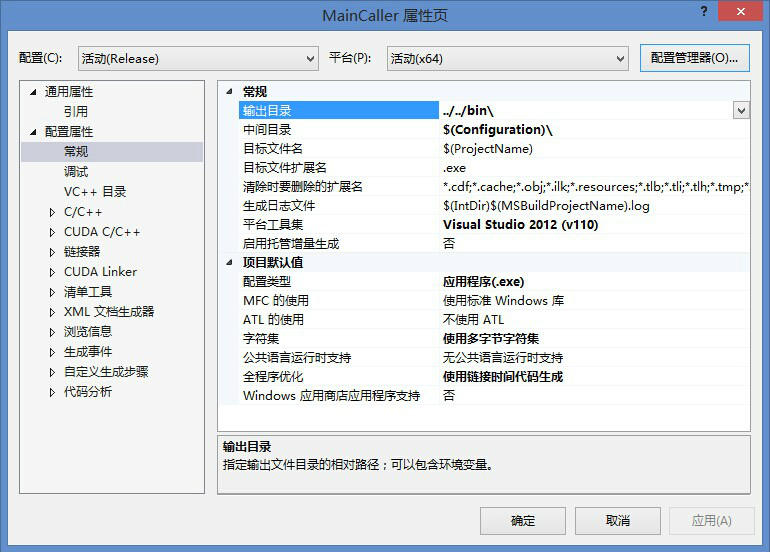
4. 配置工程的属性,这里Caffe的windows工程作者配置写的比较好,所以基本上不需要做太多的设置,前面操作没有问题,照我的图操作,基本上就没有问题了,细节如下:
工程 - 属性 - 配置属性 - CUDA C/C++ - Device - Code Generation :这一项需要根据你的GPU的计算能力来设置,具体可以参考:https://developer.nvidia.com/cuda-gpus
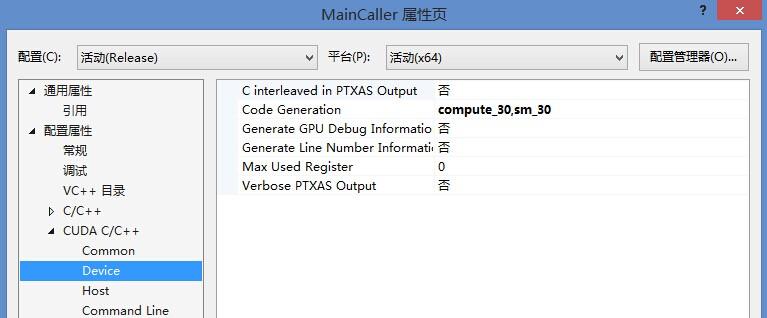
工程 - 属性 - 配置属性 - 链接器 - 常规:
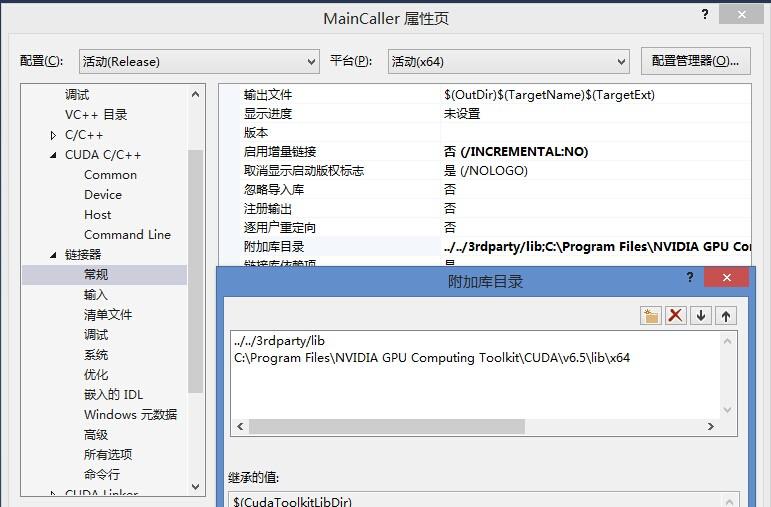
5. 一切设置完,就可以重新生成工程,祈祷上帝,佛祖,耶稣,圣母玛利亚保佑,不报错吧!
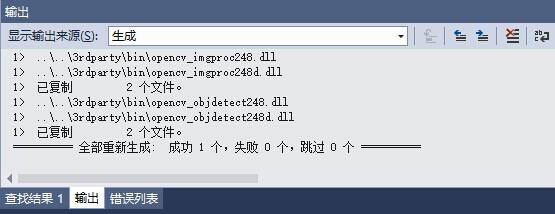
出现这个字样,就可以恭喜你了!!这中间可能会有无数的Warning,直觉上暂时可以忽略,,,
至此配置工程完毕,跑一个例程激励自己一下吧。(这里仅以MNIST为例,其他的数据集可以参考完成)
1.打开文件夹caffe\examples\mnist\ ,会发现一个“get_mnist_leveldb.bat”的文件,理论上运行会联网去下载数据集,可是我这里是没法成功,不管是通过翻墙,还是VPN。所以,请点右键-编辑,你会看到下载地址,粘贴到浏览器就搞定了。(或者直接点击下载地址:mnist-leveldb.7z )同样如果被墙了,请移步百度云:http://pan.baidu.com/s/1dDjC621
2.命令提示符下,目录切换到caffe\examples\mnist\ ,输入train_lenet.bat,程序开始运行
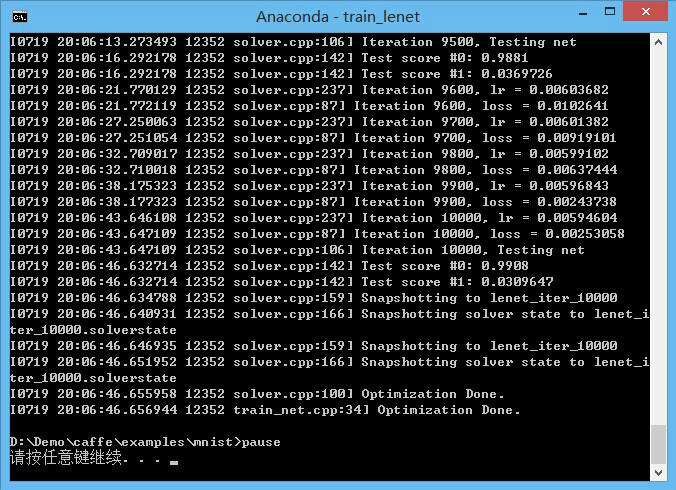
运行结果还是很理想的,在Caffe下跑了10000次迭代:
GTX770 GPU:190s
i7-4770K CPU:620s